PlayStation 5和Xbox Series X可能是客厅游戏的新热点,但如果您想在舒适的沙发上享受 PC 游戏的好处,将您的设备连接到 4K 电视仍然可以为您提供最佳游戏体验之一今天可以拿到。只有一个问题:用鼠标和键盘打开游戏有点麻烦。

Steam 的内置大画面模式旨在通过创建一个适合沙发的界面来解决这个问题,您可以使用游戏手柄进行导航,但这不再是一站式商店。其他启动器(如 Epic 和 GOG)变得越来越普遍,桌面设置(如 HDR)需要调整。
值得庆幸的是,有无数的第三方工具可以让你只用你的游戏手柄来导航 Windows。这是我们为大多数人的需求找到的最好的。
Steam:您可能已经拥有的选项

如果您在游戏 PC 上安装了Steam,则您已经内置了桌面手柄支持。事实上,它可能已经处于活动状态。Steam 启用了一些快捷方式(称为“和弦”),这些快捷方式采用手柄上某些按钮组合的形式,映射到您 PC 上的特定功能。
例如,如果您有 Xbox 手柄,您可以按住 Xbox 按钮,然后使用右摇杆移动鼠标,按右触发器单击,或按左触发器右键单击。如果您让 Steam 在后台运行,这将在紧要关头完成,无需进行任何操作。但是,您也可以在桌面上启用完整的手柄支持。
打开 Steam 主窗口并前往Settings > Controller > General Controller Settings。选中您的手柄(PlayStation、Xbox、Switch Pro 或 Generic)的复选框,您现在应该可以使用手柄上的右摇杆移动鼠标了。在“设置”>“手柄”页面中,您可以单击“桌面配置”按钮来自定义哪些按钮模拟哪些键盘键。
但是,这种方法有一些缺点。如果您从 Steam 启动游戏,客户端将在您玩游戏时自动禁用游戏手柄即鼠标功能。这会将您的手柄视为手柄,并具有所有自己的默认键绑定。但是如果您从 Steam 外部启动游戏,您的手柄仍会被识别为鼠标,并且您的控件将无法正常工作。
因此,您最好的选择是将这些非 Steam 游戏添加到您的库中。只要 Steam 检测到它并且覆盖层正常工作,它就会禁用鼠标功能。如果这不起作用 - 某些游戏并不总是能很好地使用此功能 - 您可能想尝试以下选项之一。
Gopher360:Xbox 手柄的简单免费解决方案
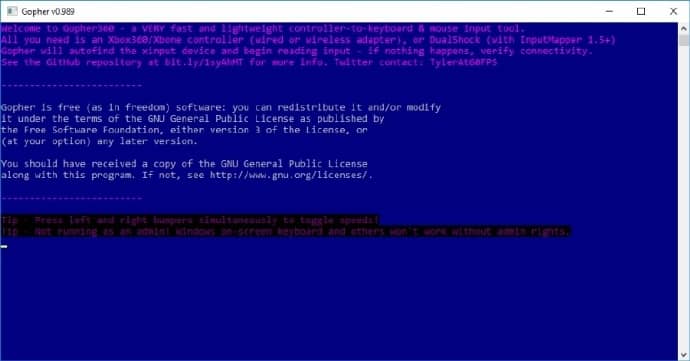
gopher360
如果您想要一些更简单的东西并且可以安装一个小的额外程序,请查看Gopher360(在新窗口中打开)适用于 Xbox 和其他手柄。它有点旧(并且在技术上已被废弃),但它仍然运行良好,即使使用最新的Xbox Series X 手柄。只需从发布页面获取最新版本(在新窗口中打开),将其复制到系统上的某个安全位置,然后双击该程序。
只需最小化出现的命令窗口,您就可以按照主页上的说明充分使用您的 Xbox 手柄(在新窗口中打开)(左摇杆移动鼠标,A 按钮使鼠标单击,等等)。启动游戏时,同时按开始和返回按钮可禁用鼠标功能。
您还可以通过 Gopher360 的配置文件调整灵敏度和自定义按钮布局,该配置文件存储在与程序本身相同的位置。专业提示:在您的启动文件夹中添加 Gopher360 的快捷方式,以便它与您的计算机一起启动。如果您在将计算机从睡眠状态唤醒后遇到光标未出现的问题,您可以通过小的注册表调整来解决该问题(在新窗口中打开).
InputMapper:PlayStation 手柄的最佳选择
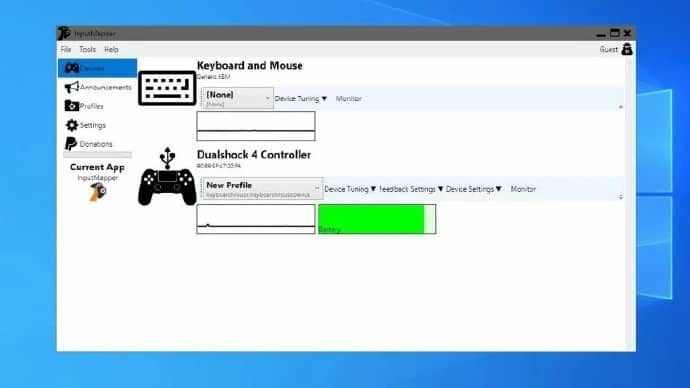
输入映射器
索尼的 DualShock 手柄有点独特,因为它与 Windows 的交互方式与 Xbox 手柄不同。如果您想将PlayStation 4 手柄用作鼠标,则需要一个名为InputMapper的单独程序(在新窗口中打开). 安装最新版本并启动程序。当您连接 DualShock 手柄时,您会收到配置游戏手柄的提示。
您可以创建一个配置文件,将手柄映射到其 Xbox 360 等效设备(因此它适用于不支持 PlayStation 手柄的游戏),或作为鼠标和键盘(DualShock 的触摸板移动光标并点击它点击鼠标) . 您可以从程序的主窗口自定义按钮映射和许多其他调整。
如果您有DualSense 手柄,则需要寻求DS4Windows等手柄模拟器的帮助(在新窗口中打开).
手柄伴侣:抛光和可定制
如果你愿意花几块钱,一个名为Controller Companion的新程序(在新窗口中打开)可能是在您的 PC 上获得此功能的最优雅的方式。购买 3 美元的程序并通过 Steam 安装后,您将能够使用左摇杆移动鼠标,使用 A 按钮单击项目,如果您按下左摇杆,您甚至会得到一个方便的虚拟键盘,您可以使用它来快速键入文本。
最重要的是,当检测到全屏应用程序正在运行时,Controller Companion 会自动禁用自身,这意味着它应该自动在鼠标仿真和游戏内控制之间无缝切换。但是,如果没有,您可以同时按下“开始”和“后退”按钮以在播放时手动禁用它。
Controller Companion 在其设置窗口中有许多易于调整的选项,例如调整指针速度、管理死区以及为特定应用程序创建配置文件。虽然它不能与 PlayStation 手柄开箱即用(同样,由于 Windows 识别它们的方式),但它带有一个用于设置 Xbox 手柄模拟器的按钮,它应该与 DualShock 游戏手柄一起使用。







